آیا با مشکل "سیری کار نمی کند" یا سیری صدای شما را تشخیص نمی دهد مواجه شده اید؟ نگران نباشید، راه حل اینجاست، در این مقاله ما تمام اطلاعاتی را که برای غلبه بر این مشکل آزاردهنده نیاز دارید و دلایل آن را در اختیار شما قرار می دهیم.

علل مشکل کار نکردن سیری؟
بیش از یک دلیل وجود دارد که ممکن است منجر به عدم پاسخگویی سیری به کار شود، از جمله عدم اتصال به اینترنت، مشکلات فنی مربوط به میکروفون، خطاهای ناشی از آپدیت اخیر آیفون شما و موارد دیگر. ما به شما توضیح خواهیم داد. همه این دلایل به طور جداگانه و نحوه غلبه بر آنها.
زبان ارتباط بین شما و سیری
اگر با مشکل کار نکردن سیری مواجه شدید، دلیل مشکل ممکن است این باشد که زبانی که با سیری صحبت میکنید جزو زبانهایی نیست که سیری میتواند با آن ارتباط برقرار کند، برای اطمینان از این موضوع، مراحل زیر را دنبال کنید:
- وارد منوی تنظیمات یا تنظیمات شوید.
- سیری و جستجو را انتخاب کنید.
- روی زبان یا زبان کلیک کنید.
- زبانی را که می خواهید با سیری ارتباط برقرار کنید انتخاب کنید.
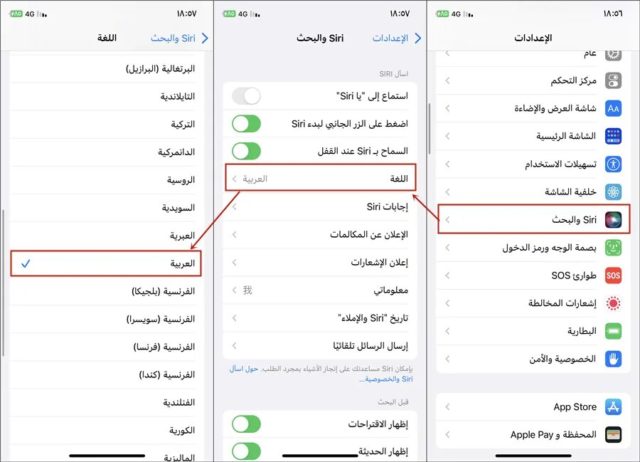
اتصال اینترنت را بررسی کنید
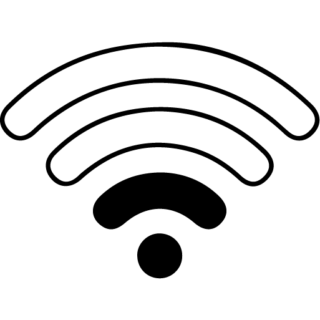
همه ما می دانیم که سیری بدون اتصال به اینترنت کار نمی کند، بنابراین اگر روی صفحه نمایش مشاهده کردید که سیری در دسترس نیست، ممکن است دلیل آن این باشد که آیفون شما به Wi-Fi یا داده تلفن همراه متصل نیست.
حالت کم انرژی
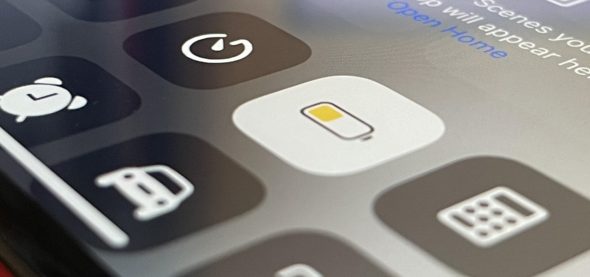
قبلاً اگر یک ویژگی فعال شده بود حالت کم انرژی سیری قبلاً کار نمی کرد، اما با آیفون های مدرن، این اتفاق نمی افتد. اگر آیفون نسبتا قدیمی دارید، می توانید حالت کم مصرف را غیرفعال کنید، سپس سعی کنید سیری را روشن کنید، شاید این مشکل حل شود.
برای غیرفعال کردن حالت کم مصرف این مراحل را دنبال کنید:
- منوی تنظیمات را باز کنید.
- باتری را انتخاب کنید
- روی حالت کم مصرف ضربه بزنید.
- حالت خاموش را انتخاب کنید.
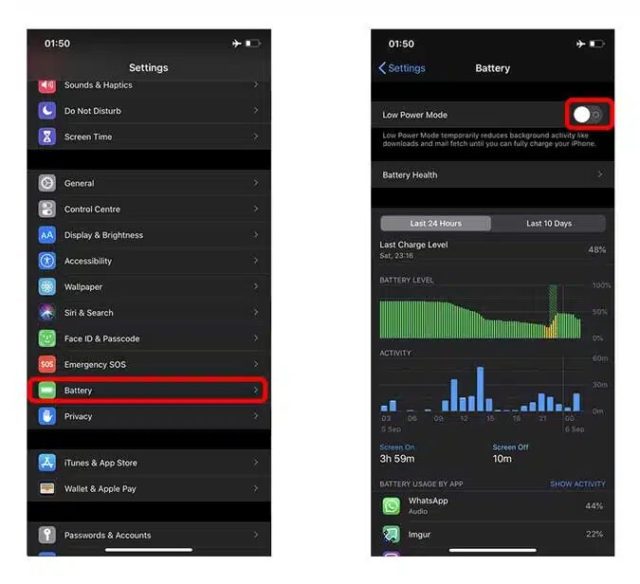
قابلیت دیکته در آیفون
شاید دلیل کار نکردن سیری این باشد که صدای شما را نمیشنود. از آنجایی که شما ویژگی دیکته را در آیفون خود غیرفعال کرده اید، در اینجا کار ساده ای است و تنها کاری که باید انجام دهید این است که قابلیت دیکته را دوباره راه اندازی کنید.
برای فعال کردن مجدد ویژگی دیکته، این مراحل را دنبال کنید:
- منوی تنظیمات را باز کنید.
- یک سال را انتخاب کنید.
- صفحه کلید
- دیکته را دوباره روشن کنید.
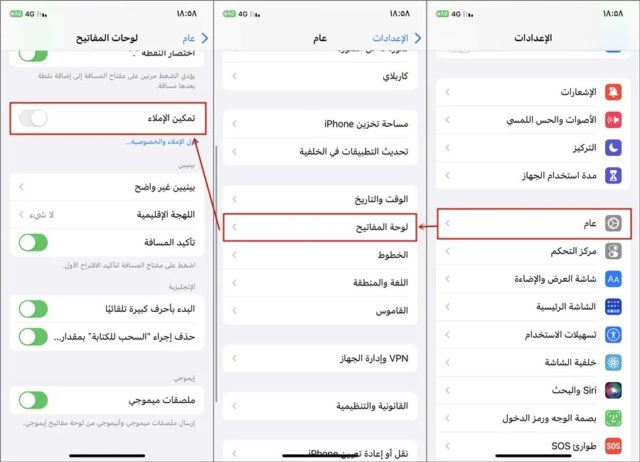
سیری را مجددا راه اندازی کنید
در صورتی که تمام راه حل های قبلی را امتحان کردید و این کار جواب نداد، اکنون می توانید سیری را متوقف و مجدداً راه اندازی کنید یا می توانید با الدعم الفنی اپل مشکل شما را حل کند.
برای راه اندازی مجدد سیری مراحل زیر را دنبال کنید:
- منوی تنظیمات را باز کنید.
- سیری و جستجو را انتخاب کنید.
- سیری را خاموش و دوباره روشن کنید.

قابلیت دسترسی را فعال کنید
ممکن است مشکل پاسخ ندادن سیری به دستورات صوتی این باشد که در این زمان گوشی شما رو به پایین است، بنابراین می توانید برای حل این مشکل آن را از قابلیت استفاده تغییر دهید.
- منوی تنظیمات را باز کنید.
- دسترسی را انتخاب کنید.
- روی Siri کلیک کنید.
- روی آخرین گزینه ضربه بزنید و همیشه در حال گوش دادن به "Hey Siri" است.
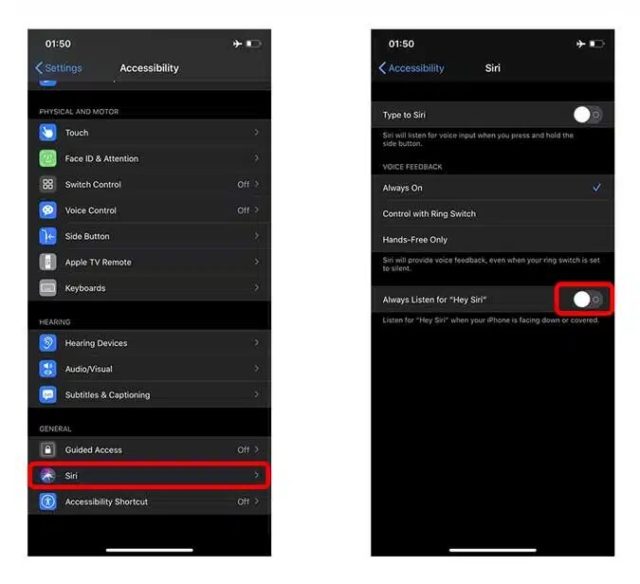
میکروفون آیفون

وقتی که سیری به دستورات صوتی شما پاسخ نمیدهد، مشکلی پیش میآید، ممکن است به دلیل مسدود شدن درگاه میکروفون با خاک و گرد و غبار باشد، نه سیری، بنابراین برای اطمینان از سالم بودن میکروفون، شما باید از آن برای ارسال یک کلیپ صوتی در برنامه WhatsApp یا برقراری تماس تلفنی استفاده کنید.
محدودیت هایی را برای سیری تعیین کنید
گاهی اوقات دلیل کار نکردن سیری ممکن است این باشد که محدودیتهای استفاده خاصی را تعیین کردهاید، بنابراین اگر میخواهید محدودیتها را غیرفعال کنید، مراحل زیر را دنبال کنید:
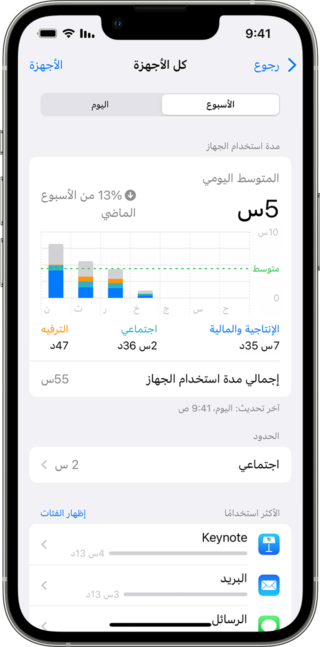
- منوی تنظیمات را باز کنید.
- مدت زمان استفاده از دستگاه را انتخاب کنید.
- سپس روی Content & Privacy Restrictions ضربه بزنید.
- در نهایت بر روی برنامه های مجاز کلیک کنید.
- اگر محدودیتی در استفاده از سیری پیدا کردید، می توانید دوباره آن را بازنشانی کنید.
منبع:


خیلی ممنون متاسفانه همه این مراحل رو امتحان کردم و سیری از طریق گوشی به من جواب میده نه میکروفون.بعضی مواقع به دلیل صدای پایین گوشی کنار دوربین جلو نمیتونم آیفون رو پیدا کنم و نمیتونم مکانش رو پیدا کنم.اگر راه حلی برای آن موجود است، با تشکر از شما آیفون اسلام
مرسی راستش فایده ای پیدا نکردم خیلی محدود هست منتظریم هوش مصنوعی باز و بدون محدودیت از عمو سیری بهتر بشه
از آپدیت سیستم درسته؟ بله من از سیری استفاده می کنم، اما افرادی هستند که می گویند سیری به آن پاسخ نمی دهد و فکر می کنند مشکل همین است.
سلام سلطان محمد 🙋♂️، دلایل متعددی وجود دارد که Siri ممکن است پاسخ ندهد، از جمله مشکلات اتصال به اینترنت یا مشکلات فنی میکروفون شما. دلیل آن ممکن است آپدیت اخیر آیفون باشد. برای حل این مشکل می توانید برخی از راه حل های ذکر شده در مقاله را امتحان کنید و اگر مشکل همچنان ادامه داشت، بهتر است با پشتیبانی فنی اپل تماس بگیرید 📱👨💻.